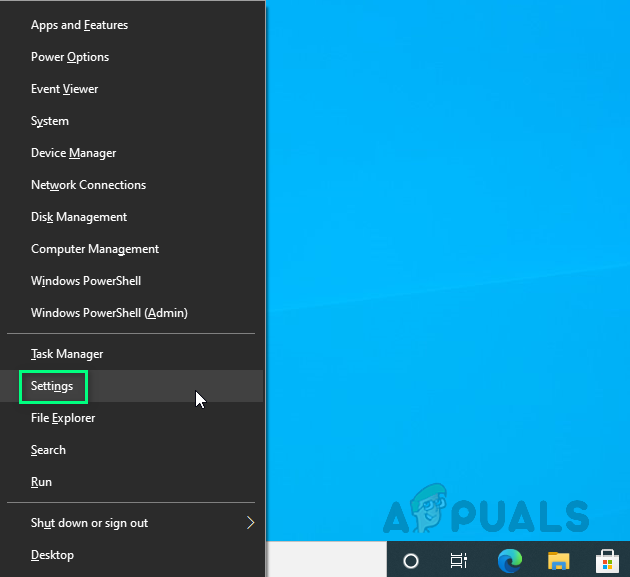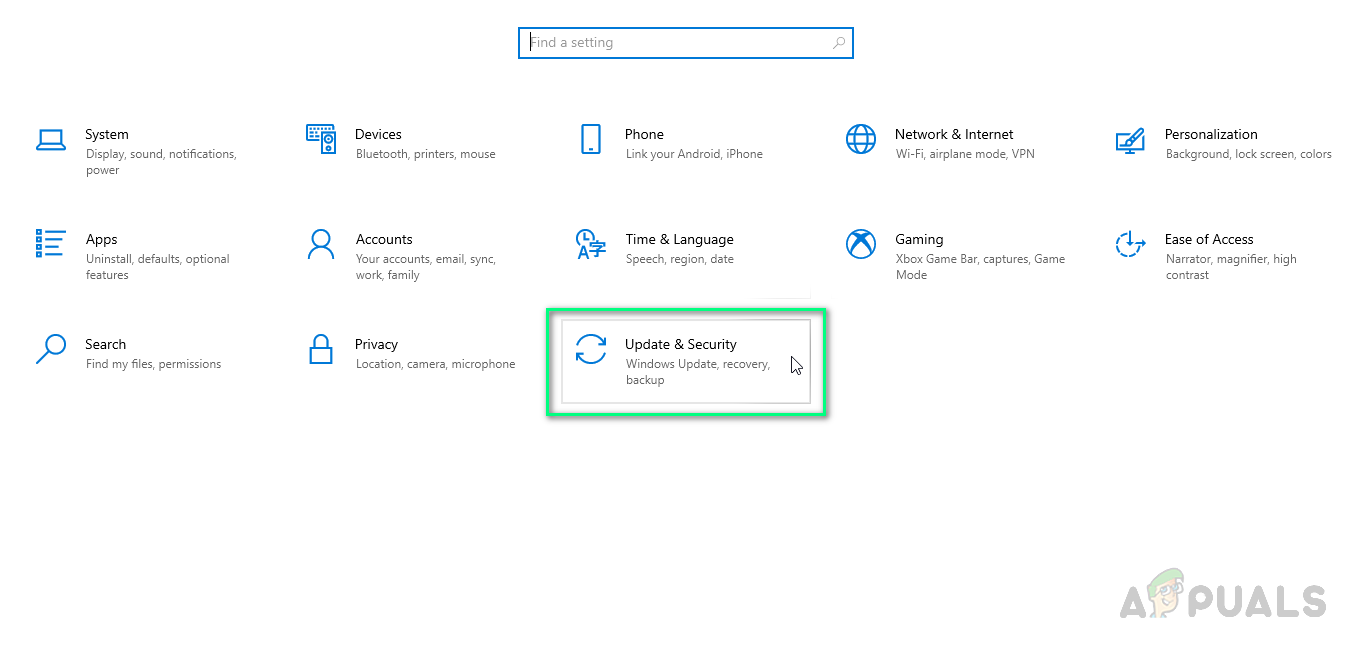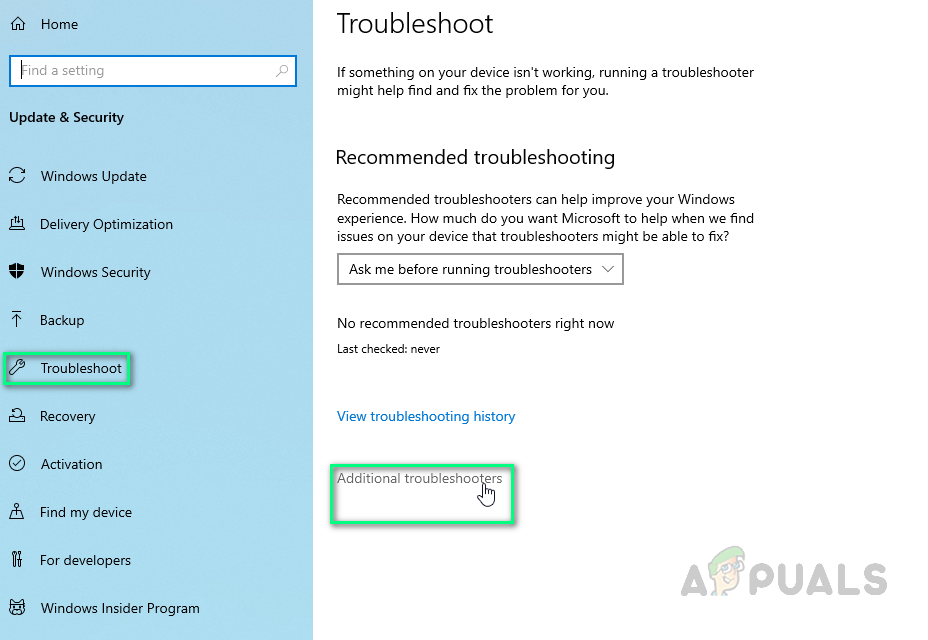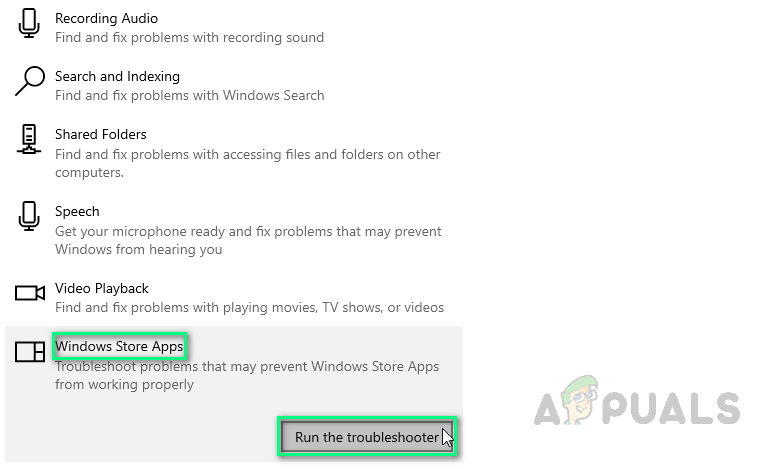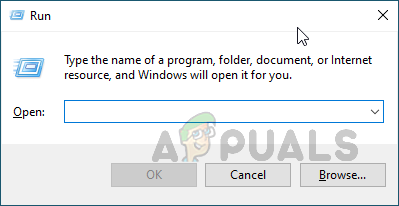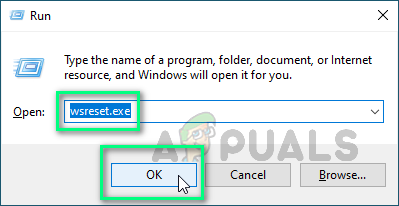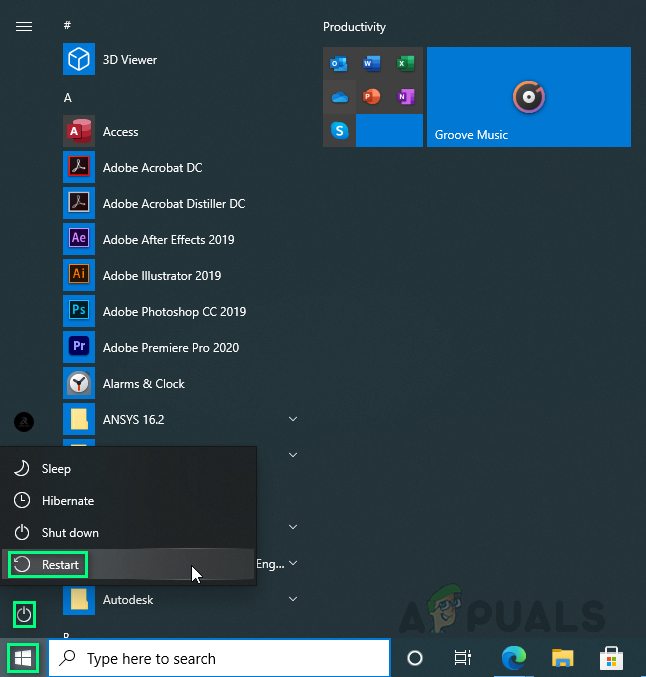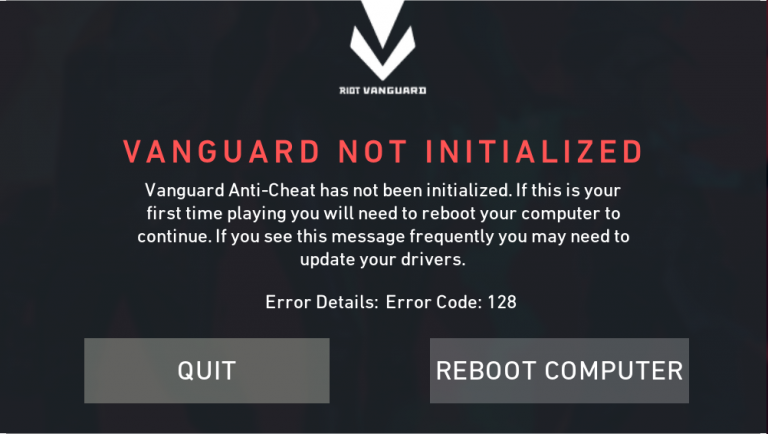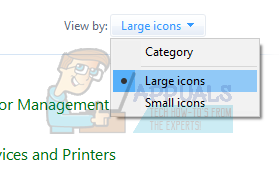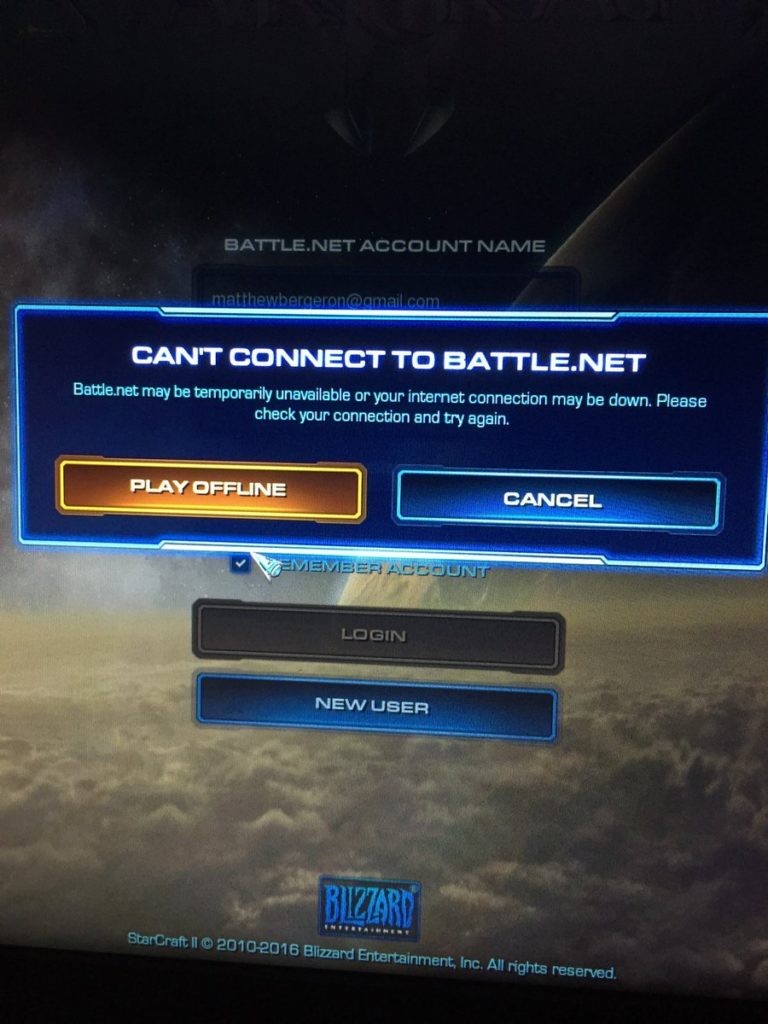Wie behebt man den MS Solitaire Collection-Fehlercode 121003 unter Windows 10?
Reibungsloses Gameplay ist die Forderung jedes begeisterten Spielers, aber manchmal werden Benutzer mit dem Fehlercode 121003 konfrontiert, der es ihnen schwer macht, ihr Lieblingsspiel zu genießen. Infolgedessen wird der PC langsam oder friert ein, leidet unter Start- und Herunterfahrproblemen und reagiert schlecht auf verschiedene Apps. Dieser Fehler wird als große Einschränkung für den Zugriff auf das beliebteste Spiel MS Solitaire Collection gemeldet. Eine solche Situation schafft in der Tat eine irritierende Umgebung.
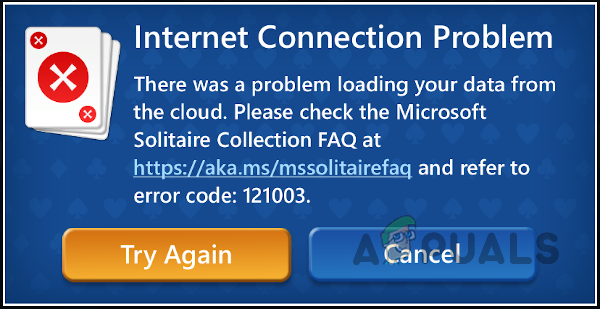
Was verursacht MS Solitaire Collection Fehlercode 121003?
Wir haben das Feedback der Benutzer überprüft und wertvolle Kommentare von den Experten erhalten, um die Ursachen besser zu verstehen. Bevor wir uns den Lösungen zuwenden, werden wir die Ursachen besprechen, um Ihnen ein besseres Verständnis des gesamten Szenarios zu vermitteln. Dadurch erhalten Sie alle Informationen zu dem Fehler, mit dem Sie konfrontiert sind.
- Fehlgeschlagene Installation: Manchmal erscheint der Fehler Code 121003 direkt nach der Installation eines neuen Programms auf Ihrem PC. Dies geschieht, wenn die Deinstallation eines vorherigen Programms nicht erfolgreich war. Folglich erleidet Ihr PC diesen Fehler.
- Schadsoftware: Manchmal ist bösartige Software für diesen Fehler verantwortlich. Software wie Spyware, Viren oder Adware kann diesen Fehler manchmal verursachen.
- Schwierigkeiten beim Herstellen einer Verbindung zum Server: Meistens tritt dieser Fehler auf, wenn Sie Probleme beim Laden von Daten aus der Cloud haben. Wenn Sie Xbox Live-Server nicht mit Ihrem PC verbinden können, kann dieser Fehler zu diesem Zeitpunkt auftreten.
- Windows wird nicht aktualisiert: Die veraltete Version kann den Anforderungen der MS Solitaire Collection nicht standhalten. So wird es zu einem Hindernis für den reibungslosen Betrieb des Solitaire.
Führen Sie die Fehlerbehebung für Windows Store-Apps aus und setzen Sie den WS-Cache zurück
Die Windows-Fehlerbehebung steht zur automatischen Diagnose und Lösung verschiedener PC-Probleme zur Verfügung. Durch die Fehlerbehebung können Sie nicht erwarten, dass alle Probleme gelöst werden, aber meistens ist es die Lösung, die wirklich funktioniert. Darüber hinaus kann der beschädigte Cache beim Ausführen einiger Apps zu Problemen führen. Das Zurücksetzen des Windows Store Cache war die Lösung, die viele Benutzer als sehr hilfreich empfanden. Führen Sie die Fehlerbehebung für Windows Store-Apps aus, indem Sie die folgenden Schritte ausführen:
- Drücken Sie Windows-Taste + X > die Einstellungen.

Öffnen der Windows-Einstellungen - Scrollen Sie nach unten und wählen Sie Update & Sicherheit.

Navigieren in den Update- und Sicherheitseinstellungen - Wählen Fehlerbehebung > Weitere Fehlerbehebungen.

Navigieren in zusätzlichen Problembehebungen - Scrollen Sie auf dem Bildschirm nach unten und klicken Sie auf Windows Store-Apps > Führen Sie die Fehlerbehebung aus.

Fehlerbehebung bei Windows Store-Apps
Setzen Sie nun die Windows Store-Cache. Befolgen Sie die unten angegebenen Schritte:
- Drücken Sie Windows + R auf der Tastatur. Das Dialogfeld Ausführen wird angezeigt.

Dialogfeld Ausführen - Art wsreset.exe im Dialogfeld und klicken Sie auf OK. Dadurch kann die Windows Store-App zurückgesetzt werden.

Ausführen des Befehls wsreset.exe - Jetzt, Neu starten der PC. Der Computer wird in wenigen Sekunden hochgefahren.

PC neu starten
- Drücken Sie Windows + R auf der Tastatur. Das Dialogfeld Ausführen wird angezeigt.